Wie übermittel ich Bescheinigungen auf elektronischem Weg an die Bundesagentur für Arbeit?
Mit BEA (Bescheinigungen Elektronisch Annehmen) können Sie Bescheinigungen für das Arbeitslosengeld elektronisch per SV-Schnittstelle an die Bundesagentur für Arbeit (BA) übermitteln. Dies gilt für die Arbeitsbescheinigung (§ 312 SGB III), die EU-Arbeitsbescheinigung (§ 312a SGB III) und die Nebeneinkommensbescheinigung (§ 313 SGB III). Sie brauchen keinen Ausdruck für Ihren Arbeitnehmer, das übernimmt die Agentur für Arbeit und übersendet die Bescheinigungen. Sollten sich nach Versand der BEA Änderungen ergeben, sind die Bescheinigungen nicht zu stornieren, dies gilt auch für zu Unrecht abgegebene Bescheinigungen. Für die Berechnung der Leistung gilt immer die Bescheinigung mit dem jüngsten Erstellungsdatum.
BEA ist eine optionale Möglichkeit für Arbeitgeber, Bescheinigungen auch auf elektronischem Weg an die Bundesagentur für Arbeit (BA) zu übermitteln. Die Abgabe einer Papierbescheinigung bei der zuständigen Arbeitsagentur ist weiterhin zulässig.
1. Voraussetzungen
Sie benötigen für das BEA Verfahren mindestens die zvoove Payroll Version 21.01.01. Der Bediener benötigt folgende Lohnberechtigungen (zu vergeben als SYS unter "Datei → Stammdaten → Firmenstruktur → Bediener → Payroll-Berechtigungen". Sollte der Bediener bereits die Berechtigung für Ausgang/SV-Meldungen besitzen, wird automatisch die Berechtigung für BEA vergeben.

2. Durchführung im Programm
Für eine Bescheinigung aus dem BEA Verfahren (Arbeitsbescheinigung, EU-Arbeitsbescheinigung und Nebeneinkommensbescheinigung) werden zur Datenermittlung die erstellten Lohnabrechnungen berücksichtigt. Dennoch ist es erforderlich, z. B. Angaben zur Beendigung des Arbeitsverhältnisses manuell einzugeben. Dazu gibt es im "Personalstamm → Lohn" den Bereich "Bescheinigungswesen".

2.1. Angaben zu BEA
Neu hinzugekommen ist der Bereich „Angaben zu BEA".

Sollte der Arbeitnehmer einer BEA Übermittlung widersprochen haben, können Sie „AN hat BEA widersprochen" aktivieren. Dann besteht später keine Möglichkeit, eine BEA für diesen Mitarbeiter auszuwählen. Auf Wunsch kann ein Infotext zur Begründung etc. hinterlegt werden.
Generell wird innerhalb von BEA der Ansprechpartner gem. Firmenstamm/Filialstamm verwendet. Möchten Sie einen zusätzlichen Ansprechpartner für sonstige Personalfragen übermitteln, können Sie diese Option entsprechend aktivieren. Es werden zusätzlich mit der Aktivierung automatisch Name, Telefonnummer und E-Mail mit dem angemeldeten Bediener gefüllt. Auf Wunsch können die Daten manuell angepasst werden.
2.2. Angaben zur Beendigung/Befristung
Hier können Angaben zur Beendigung/Befristung des Arbeitsverhältnisses vorgenommen werden.

Diese Eingabemaske ist bereits seit einigen Jahren Bestandteil von zvoove Payroll sowie zvoove PDL/GDL. Beim Speichern eines Datensatzes werden diverse Plausibilitäten geprüft und mögliche unvollständige Angaben als Fehler angezeigt. Die hier hinterlegten Daten werden dann in den BEA Datensatz übernommen.
2.3. Erstellen eines BEA Datensatzes
Unter "Export / Versand → Krankenkassen → Elektronische Bescheinigungen BA (BEA) → bearbeiten → Neu" kann eine elektronische Bescheinigung erstellt werden.

Es öffnet sich nach Klick auf „Neu" ein neues Fenster, wo Sie im Bereich „Art" aus Arbeitsbescheinigung, Arbeitsbescheinigung EU und Nebeneinkommen auswählen können. Im Feld „PersonalNr" wählen Sie den Mitarbeiter, für den eine Bescheinigung erstellt werden soll, aus. Für die Art „Nebeneinkommen" und „Arbeitsbescheinigung EU" muss zusätzlich auch der Zeitraum für die Bescheinigung ausgewählt werden. Mit „OK" öffnet sich ein neues Fenster.

Wie aus anderen Verfahren bereits bekannt, werden im linken Fensterbereich die einzelnen Datenbausteine angezeigt. Im rechten Fensterbereich sehen Sie den jeweiligen Inhalt des Datensatzes. Alle Daten werden aus den bisher erzeugten Abrechnungen generiert und können hier manuell nicht verändert werden.
Möchten Sie die BEA Bescheinigung wieder löschen, klicken Sie unten links auf „Löschen". Mit „Speichern" wird der BEA Datensatz gespeichert. Sollten Daten unvollständig oder fehlerhaft sein, würde Ihnen dieses mit einer Fehlermeldung angezeigt werden.

Beispiel Fehlermeldung BEA
Mit „Bearbeitung fortsetzen" können Sie dann die fehlenden Daten ergänzen und erneut den Datensatz speichern. Mit „BEA als Entwurf speichern" schließt sich der BEA Datensatz und wird mit einem  Symbol angezeigt. Datensätze mit einem
Symbol angezeigt. Datensätze mit einem  Symbol können nicht exportiert werden.
Symbol können nicht exportiert werden.

2.3.1. Besonderheit Datenbaustein DBKE / DBKU
Alle Daten für eine Bescheinigung werden aus den erstellten Abrechnungen ermittelt. Die Daten aus dem Baustein DBKE (für Arbeitsbescheinigung) und DBKU (für Arbeitsbescheinigung EU) werden aus dem Bescheinigungswesen des Personalstamms ermittelt. Sollte beim Speichern einer Arbeitsbescheinigung oder Arbeitsbescheinigung EU eine Fehlermeldung erscheinen, die sich auf den Datenbaustein DBKE bzw. DBKU bezieht, haben Sie im BEA Datensatz keine Möglichkeit, die Daten manuell zu ändern oder hinzuzufügen, da die Bearbeitung aufgrund der gesetzlichen Vorgabe gesperrt ist.

Beispiel Fehlermeldung BEA, Datenbaustein DBKE
In diesem Fall können Sie aber mit dem Button „Bescheinigungswesen" direkt auf den "Personalstamm → Bescheinigungswesen → Angaben zur Beendigung/Kündigung" zugreifen und dort die fehlenden Daten hinzufügen/ändern.
![]()
Wird das Bescheinigungswesen mit „OK" gespeichert und geschlossen, wird der Datenbaustein DBKE bzw. DBKU automatisch aktualisiert und die Daten aus dem Bescheinigungswesen übernommen.
Wurden in der Zwischenzeit die Daten im Bescheinigungswesen aktualisiert, können diese direkt mit dem Button „(DBKE) neu ermitteln" in den BEA Datensatz übernommen werden. Ein Aufruf mit „Bescheinigungswesen" ist vorher nicht erforderlich.
2.4. Export des BEA Datensatzes
Der Versand der BEA Datensätze erfolgt per SV-Schnittstelle mit dem Button „Export" bzw. „Senden" im Kommunikationsmandanten.

Hinweis: Sollte es eine Fehlermeldung bei der Verarbeitung der Daten geben, wird Ihnen die Meldung in der SV-Schnittstelle Datenaustausch/Empfang angezeigt. Erfolgreich verarbeitete Datensätze werden von der Bundesagentur leider nicht bestätigt/mitgeteilt.
2.5. Archiv BEA
Wurde ein BEA Datensatz erfolgreich exportiert, wird dieser im "Archiv → Elektronische Bescheinigungen BA (BEA)" angezeigt.

Eine Übersicht der exportierten Datensätze kann an Excel übergeben werden.
Hinweis: Ein Ausdruck der Bescheinigung ist nicht mehr erforderlich/möglich, da die Bundesagentur die Bescheinigung nach Erhalt an den Arbeitnehmer versendet.
2.6. Erzeugen von Arbeitsbescheinigungen über den Button „vortragen"
Im "Ausgang → Elektronische Bescheinigungen BA (BEA)/vortragen" können auf Wunsch für ein oder mehrere Austrittsmonate alle Mitarbeiter angezeigt werden, für die eine Arbeitsbescheinigung Arbeitsamt erzeugt werden kann. Arbeitsbescheinigungen EU und Nebeneinkommensbescheinigungen können hierüber nicht vorgetragen werden.

Wählen Sie mit den oberen Filtern die gewünschte Datenmenge aus und klicken auf „Aufbereiten". Die Option "Austritt gem. Personalstamm" kann auf Wunsch aktiviert werden. Dadurch erfolgt die Prüfung Austrittsmonat nicht gem. der Lohnabrechnung sondern gem. Personalstamm. Mit „Vortragen" können alle oder nur die selektierten Datensätze vorgetragen werden. Für Arbeitnehmer, die in der Arbeitslosenversicherung durchgehend nicht pflichtig sind (Pers.-Gruppe 107, 109, 110, 119 und 190), und damit in der Regel keinen Anspruch auf Leistungen der Agentur für Arbeit haben, kann die Arbeitsbescheinigung nicht vorgetragen werden. Eine entsprechende Fehlermeldung erscheint. War der Vortrag erfolgreich, werden die Datensätze in den Bereich „bearbeiten" verschoben und können dort weiterbearbeitet oder exportiert werden.
3. Sonstiges
3.1. Lohnberechtigungen
Innerhalb der Lohnberechtigungen gibt es in Verbindung mit BEA neue Lohnberechtigungen:
- Allgemein → Personal → Lohn → Bescheinigungswesen → Angaben zu BEA
- Export / Versand → DEÜV → Ausgang → Elektronische Bescheinigungen BA (BEA)
- Export / Versand → DEÜV → Archiv → Elektronische Bescheinigungen BA (BEA)
Diese sind im Standard für die Bediener aktiv, die eine Berechtigung für "Export / Versand → DEÜV → Ausgang → SV Meldungen" besitzen.
3.2. Option für Eingabepflicht Bescheinigungswesen bei Austritt
Unter "Datei → Einstellungen → Optionen → Stammdaten" gibt es die Option „Datenprüfung wegen Beendigung/Befristung". Wird diese aktiviert und es wird im Personalstamm ein Austrittsdatum hinterlegt, dann müssen im Bescheinigungswesen die Angaben zur Beendigung/Befristung vorgenommen werden. Ansonsten erscheint eine Fehlermeldung und das Austrittsdatum kann nicht gespeichert werden.

3.3. Erzeugen/Anzeigen eines BEA Datensatzes über die Personalübersicht
In der Personalübersicht zvoove Payroll gibt es im rechten Bereich den Button „BEA".
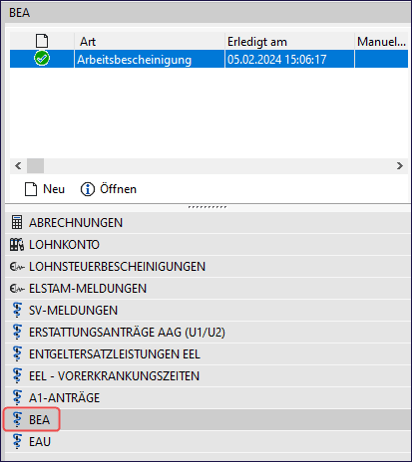
Hier werden alle bereits erzeugten BEA Meldungen für den Mitarbeiter angezeigt. Auf Wunsch kann über den Button „Neu" für diesen Mitarbeiter ein neuer BEA Datensatz erzeugt werden. Mit „Öffnen" kann ein bestehender Datensatz geöffnet werden.
3.4. Erzeugen eines BEA Datensatzes bei Systemwechsel
Sollten Sie vor kurzer Zeit einen Systemwechsel zu zvoove Payroll vollzogen haben und möchten einen BEA Datensatz erzeugen, dann kann es sein, dass die anzugebenen Zeiträume unvollständig sind (z. B. DBEN für Entgeltdaten). Möchten Sie die Daten des Vorsystems manuell nacherfassen, haben Sie in diversen Datenbausteinen die Möglichkeit, dieses mit dem Button „Neu" durchzuführen.

Beispiel manuelle Erfassung DBEN in BEA
Nach Klick auf „Neu" können in den aktiven Eingabefeldern Daten eingegeben werden und mit „Speichern" gespeichert werden. „Abbrechen" bricht die begonnen Eingabe ab, „Löschen" löscht den manuell erzeugten Datensatz.
Für die Arbeitsbescheinigung (DSAB) können manuelle Datensätze in den Bausteinen DBSE, DBSB, DBAZ, DBEN und DBFZ angelegt werden.
Hat Ihnen der Beitrag nicht weitergeholfen oder fehlen Ihnen Informationen? Dann schreiben Sie uns ein kurzes Feedback über Wissensdatenbank-Verbesserungswunsch, damit wir diesen Artikel verbessern können.
